SOLIDWORKS是一款功能强大的三维CAD设计软件,广泛应用于机械设计、工程分析等领域。然而,随着设计项目的增多,用户往往需要管理和保存大量的SOLIDWORKS文件。为了能够更好地处理这些文件,我们可以考虑使用SolidKits.BOMs工具,这个插件能够帮助用户快速对SOLIDWORKS文件进行分类和打包。下面小编就带大家具体了解一下吧!
1、添加文件 2、选择分类打包 3、点击开始执行,这样就可以了,是不是很方便?

接下来我们再来了解一下SolidKits.BOMs工具,是如何进行进行分类的。在软件中的设置中有分类打包的选项卡,参考文件要放到哪个文件夹里,就在参考文件的后面填写文件夹的名字,图纸文件要放到哪个文件夹里,就在图纸文件的后面填写文件夹的名字,分离标识后面需要填写的是需要建立哪些文件夹,比如标准件要单独存放、外购件也要单独存放等等,之后,勾选同类文件分离,设置就算完成了。

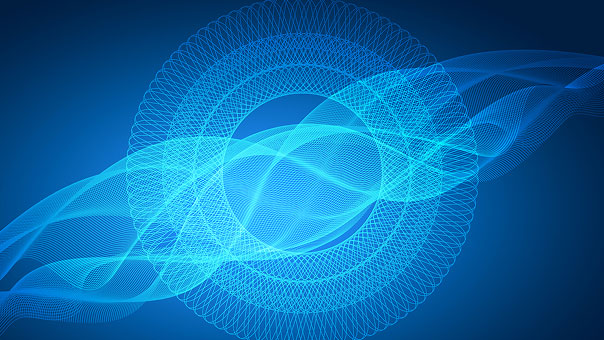 SOLIDWORKS CSWE认证考试
SOLIDWORKS CSWE认证考试  Visual Components OLP离线编程软件应用高级培训
Visual Components OLP离线编程软件应用高级培训 Visual Components OLP离线编程软件应用基础培训
Visual Components OLP离线编程软件应用基础培训 SOLIDWORKS设计库插件
SOLIDWORKS设计库插件 Visual Components 产线仿真软件应用高级培训
Visual Components 产线仿真软件应用高级培训